Download dei file necessari
Scaricate l’archivio con i programmi già pronti per far partire i backup.
DOWNLOAD 1<– Scaricate questo se siete in possesso delle versioni 3.0 3.1 3.2 3.3 3.4 4.0 oppure 4.1
DOWNLOAD 2<– Scaricate questo solo se avete l’ultima versione 4.2
L’archivio contiene BannerBomb, HackMii_installer, NeoGamma, cIOS, Dop-IOS, Trucha Bug Restorer MOD, AnyTitle Deleter DB MOD programmi necessari alla modifica.
Cosa serve per iniziare
Procuratevi le seguenti cose:
- Una console Nintendo Wii
- Una scheda SD (oppure SDHC, solo per versioni superiori a 4.0!). Per la dimensione va bene anche 256MB. Solo per BootMii (vedi dopo) è richiesta una dimensione di almeno 1GB).
- Un modo per scrivere/leggere sulla scheda SD dal PC (un card reader, una fotocamera, qualcosa dove poter inserire e leggere la SD da computer)
- L’archivio Wii_extremegeneration.rar del punto precedente per la versione della console che possedete.
Copiare il contenuto di Wii_extremegeneration.rar nella Scheda SD
Formattate la scheda SD in FAT32 (potete usare http://www.sdcard.org/consumers/formatter/). Prendete l’archivio che avete scaricato, scompattatelo e copiate tutto il contenuto dal computer nella scheda SD. Se la vostra scheda SD ha già una directory che si chiama private (perché la usate per tenere i vostri salvataggi), rinominatela temporaneamente in private_bak (la riporteremo allo stato originale alla fine) altrimenti potrebbero esserci problemi (Wii_extremegeneration.rar ha infatti una directory private).
A questo punto, la scheda dovrà contenere esattamente questi file:
Per eseguire correttamente questo passo e per qualsiasi dubbio guardate il filmato esplicativo (si tratta di un’operazione semplicissima):
Usare BannerBomb per installare BootMii e HomeBrew Channel
Una volta pronta, prendete la scheda SD e inseritela nello sportellino anteriore della Wii e accedente la console.
Se avete una Wii tra 3.0 e 4.1 accedete al menu della Wii -> Opzioni Wii -> Gestione dati -> Canali -> Wii -> Scheda SD
Se avete una Wii 4.2 accedete al menu SD che si trova in basso a sinistra accanto al menu Wii.
A questo punto, senza aver fatto assolutamente nulla, dovrebbe uscire una scritta Load boot.dol/elf ? che vi chiede se volete eseguire il programma. Premete su YES e aspettate il caricamento.
Dovete trovarvi davanti questa schermata:
Usando il WiiMote potete spostarvi in Alto e in Basso, premendo la freccia in Su o Giù. Selezionate HomeBrew Channel e confermate con il bottone A per avviare l’installazione dell’HomeBrew Channel, programma che useremo sempre per lanciare i nostri HomeBrew (programmi scritti per Wii, fra cui il Loader per caricare le copie di backup). Ad installazione ultimata con successo, verrete riportati al menu di prima.
[PASSO FACOLTATIVO] : Spostatevi usando sempre il WiiMote fino ad evidenziare BootMii, entrate nel menu con il pulsante A.
Confermate l’installazione su Boot2 se possibile, oppure scegliete IOS e premete A. Questo passo è facoltativo ed è necessario solo nel caso in cui vogliate effettuare un backup della NAND (memoria flash interna) della console, come spiegato al passo 6 (facoltativo anche quello). L’installazione di BootMii su IOS (l’unica possibilità su molte Wii) non fornisce un adeguata protezione in caso di “brick” (malfunzionamento della console). BootMii su Boot2 può essere avviato prima del menu di sistema della Wii mentre BootMii su IOS può essere avviato esclusivamente tramite HomeBrew Channel.
[FINE PASSO FACOLTATIVO]
Terminata l’installazione, potete ritornare al menu Wii premendo il tasto centrale Home sul WiiMote e verificare che sia presente il nuovo canale HomeBrew Channel
Backup della NAND della console con BootMii [PASSO FACOLTATIVO]
Se avete installato BootMii al passo precedente nella parte contrassegnata come facoltativa, potete conservare lo stato della vostra console in modo che per qualsiasi problema è possibile sempre ripristinare tutto e tornare alla situazione in cui ci troviamo adesso, anche nel caso del famoso “Brick” della Wii (ovvero quando è inutilizzabile e con errori all’avvio).
BootMii infatti parte prima del menu principale della Wii e quindi prima che sia effettivamente avviato il sistema (vero, solo se installato nel Boot2!). Personalmente vi consiglio di eseguire questa procedura a costo di perderci un pò di tempo.
Nota: Controllate di avere una scheda SD di capacità superiore a 600 MB (quindi almeno una scheda SD da 1 GB con 600MB di spazio libero).
Nota2: BootMii potrebbe non essere compatibile con la vostra scheda SD (anche se tutti gli altri programmi funzionano) e non risulterà possibile avviarlo. Consultate lista compatibilità schede SD con BootMii
Se avete installato BootMii nel Boot2, riavviate la Wii con dentro la scheda SD. Se avete installato BootMii come IOS, dovete avviare il canale HomeBrew Channel che avete installato al passo precedente sempre con la scheda SD inserita. Una volta dentro HomeBrew Channel premete sul tasto Home del WiiMote, scegliendo di avviare BootMii. In entrambi i casi vi troverete davanti a questo menu:
Questo è BootMii. Per muovervi nel menu, non potete usare il WiiMote, ma dovete per forza usare il bottone Power e il bottone Reset della console! Power vi permette di spostarvi nel menu, Reset di selezionare la voce evidenziata.
Spostatevi sull’immagine del menu di BootMii con raffigurate le rotelle (usando il tasto Power) e selezionate premendo Reset.
Successivamente, spostatevi e selezionate l’immagine che ha una freccia che va dal Chip verso la scheda SD.
Confermate di voler effettuare il backup sulla scheda SD e attendete la fine della procedura. Questo passo richiede più di 15 minuti ed in generale dipende dalla velocità della scheda SD che avete inserito. Non preoccupatevi di eventuali bad blocks, perché è perfettamente normale.
Alla fine potete spegnere la console tenendo premuto il tasto Power e rimuovere la scheda SD. Il programma avrà creato due file: NAND.bin e KEYS.BIN sulla scheda.
Inserite la scheda SD nel vostro computer e copiate entrambi i file NAND.bin e KEYS.bin in un posto sicuro (volendo anche installer.log, un file che contiene info su quello che è successo duranete l’installazione). Serviranno nel caso di brick della Wii. Per evitare di vedere il menu di BootMii ogni qual volta accendete la Wii con la scheda SD inserita, copiate anche sul computer la cartella bootmii e cancellatela dalla scheda SD (assieme ai due file che avete già copiato e che vi occupano spazio).
Ora che avete il backup della NAND al sicuro, potete proseguire, avviando nuovamente la Wii con la scheda SD inserita dentro.
[FINE PASSO FACOLTATIVO]
Trucha Bug Restorer [SOLO PER WII SUPERIORE A 3.3]
Questo passo non è necessario se avete una versione del Wii 3.3 o inferiore. E’ richiesto per tutte le altre versioni ovvero per la 3.4 4.0 4.1 e 4.2 (anche per la famosa versione 3.3 dopo il 23 Ottobre 2008)
Lo scopo è ripristinare un bug nell’IOS36 riportandolo ad una versione precedente, in modo da poter installare tramite quello, il cIOS che ci servirà al passo successivo per avviare copie di backup.
Non proseguite se non riuscite ad eseguire questo punto correttamente. Potete riprovare quante volte volete e senza rischiare nulla. Procedete molto lentamente e seguite esattamente le istruzioni passo dopo passo.
Quello che andremo a fare a questo punto è: (1) Effettuare il Downgrade dell’IOS15 (2) Patchare l’IOS36 grazie all’IOS15 (3) Ripristinare l’IOS15 allo stato originale.
Ecco come fare in dettaglio e passo per passo:
- (1) Downgrade IOS15
Avviate il canale HomeBrew Channel dal menu principale e tra la lista di programmi, scegliete di avviare Trucha Bug Restorer MOD
Una volta avviato il programma, premete B (il grilletto) del WiiMote per No IOS Reload. Attendete qualche istante e solo dopo la comparsa della scritta premete il tasto 1
Spostatevi su Downgrade IOS15 e confermate con il tasto A. Scegliete Download IOS from NUS usando SINISTRA e DESTRA sul WiiMote e premete nuovamente A. Verrà avviata la connessione ad internet per il downgrade dell’IOS15.
Premete A per lo step 1 e dopo premete ancora A per lo step 2. Finita l’installazione, tornerete su HomeBrew Channel
- (2) Patchare IOS36
Avviate ancora il Trucha Bug Restorer MOD e questa volta usate Sinistra dal WiiMote fino a scegliere IOS15 alla voce Select which IOS to load poi premete A e dopo qualche secondo il tasto 1.
Scegliete il IOS36 Menu e premete A. Modificate sempre con sinistra o destra per fare uscire TUTTE e 3 le voci su YES (l’immagine in basso riporta solo due voci su YES, cambiate anche l’ultima voce su YES!). Premete nuovamente A sulla voce Install Patched IOS36 e selezionate Download IOS from NUS con sinistra e destra.
Dopo la connessione ad internet e la preparazione dei file, premete A per iniziare l’installazione. Complimenti! Avete patchato correttamente IOS36. A questo punto tornate ad HomeBrew Channel per concludere…
- (3) Ripristino IOS15
Avviate per l’ultima volta il Trucha Bug Restorer MOD, scegliete di caricare IOS36 poi premete A, poi il tasto 1 e dal menu selezionate Restore IOS15 e scegliete sempre Download IOS from NUS.
Premete A una volta finita la preparazione per avviare l’installazione e ripristinare la versione originale dell’IOS15.
Ecco un video che mostra esattamente i tre punti spiegati sopra, utilissimo per chiarire qualsiasi dubbio. Se la procedura non viene eseguita correttamente, avrete degli errori nei passi successivi. Se riscontrate errori, rifate pure questo punto dall’inizio.
8 – Avviare le copie di Backup
Finalmente siamo arrivati al punto che molti di voi aspettavano, ovvero agli ultimi passi che serviranno per lanciare ed eseguire copie di backup sulla nostra Wii.
[SOLO SE AVETE WII 4.2]: Se la vostra console è aggiornata alla versione 4.2 (se l’avete comprata già in questo modo, oppure se avete eseguito l’update da Nintendo, dovete cancellare degli “stub” che altrimenti impediranno l’installazione di cIOS.
Per far questo avviate HomeBrew Channel e scegliete AnyTitle Deleter DB (è presente solo nel pacchetto Wii_extremegeneration.rar dedicato alla versione 4.2).
Scegliete inizialmente come IOS la versione IOS36 usando Sinistra sul WiiMote e premete A. Premete il tasto 2 del WiiMote per aggiornare il database.
Nota: se non funziona la rete o il server e risultano errori in fase di aggiornamento del database, non preoccupatevi perché database.txt è già incluso nell’archivio per la versione 4.2! Potete in ogni caso scaricarlo qui Download database.txt e metterlo nella root della scheda SD.
Andate in System Titles dove avrete la lista completa degli IOS di sistema installati sulla vostra console.
Attenzione a non rimuovere nulla se non quello specificato qui, pena rendere impossibile l’avvio della console.
Selezionate ad uno ad uno i seguenti file (se presenti): IOS222, IOS223, IOS249 e IOS250 premete il pulsante A e poi di nuovo A per confermare la cancellazione. Ripeto: NON cancellate altri IOS per nessuna ragione. SOLO IOS222, IOS223, IOS249 e IOS250!
Quando avete finito, premete il tasto Home del WiiMote e tornate all’Hombrew Channel.
[FINE PARTE RICHIESTA WII 4.2]
Avviate l’HomeBrew Channel e scegliete cIOS38rev17 (è presente anche un’altra versione, la rev14 che potete ignorare, l’ho lasciata solo in caso di problemi). Potete scorrere il menu di HomeBrew Channel a sinistra e destra usando il tasto “+” o “-” oppure premendo sulle frecce.
Scegliete che venga eseguito tramite IOS36 (lo stesso patchato al passo precedente) e premete A. Se avete già installato il cIOS in passato, potete scegliere anche di avviarlo tramite IOS249 (non provate se è la prima volta che modificate!). Scegliete network installation e confermate l’installazione premendo nuovamente. Anche in questo caso la Wii si collegherà ad internet per scaricare i file necessari (ovvero l’IOS38).
Finalmente avete tutto il necessario per avviare i backup
Prendete una vostra copia di un DVD e inseritela nella console. Avviate l’HomeBrew Channel. Il programma che dovete usare per caricare i vostri backup è NeoGamma (una versione aggiornata del Backup Loader delle guide precedenti). Troverete nella lista l’ultima versione disponibile al momento in cui scrivo, ovvero NeoGamma R8b7
Scegliete Launch Game on DVD, ignorando le altre opzioni e se tutto è andato a buon fine, la Wii caricherà la vostra copie di backup.
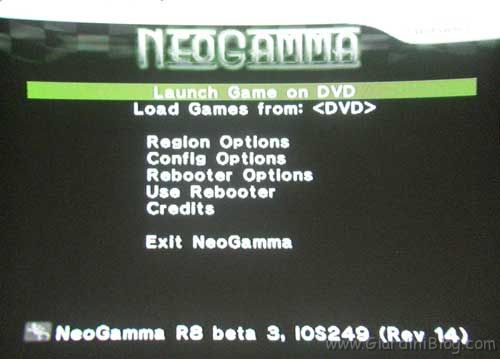




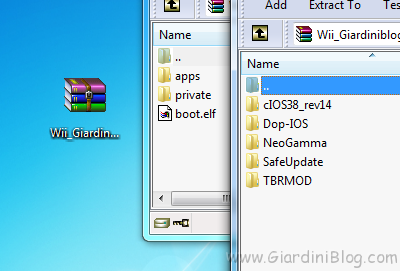
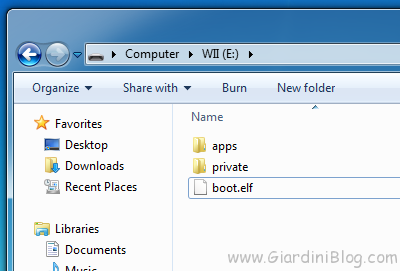
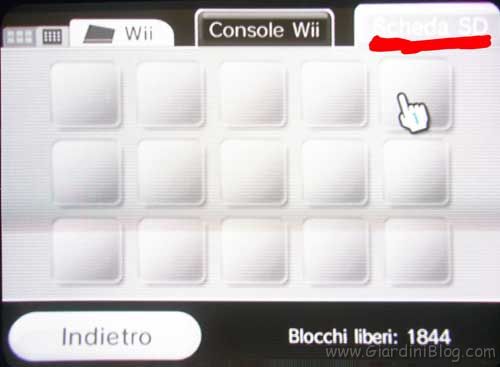
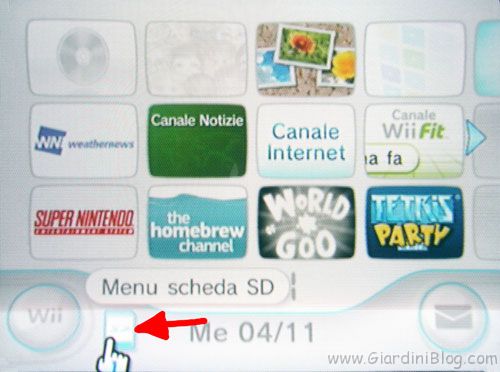
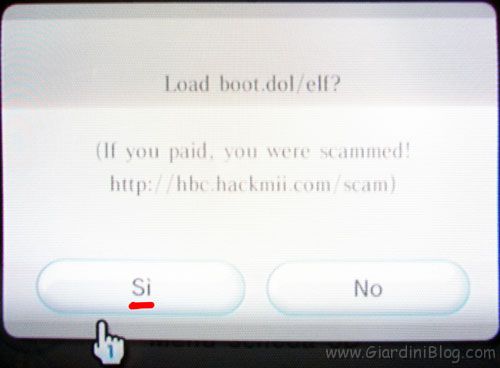

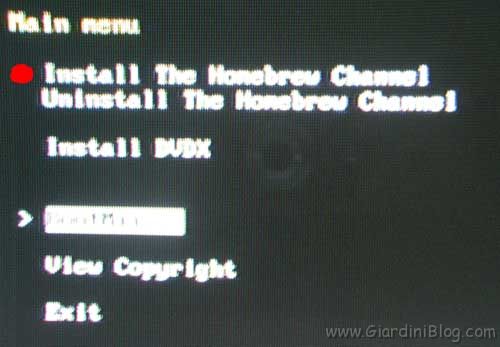
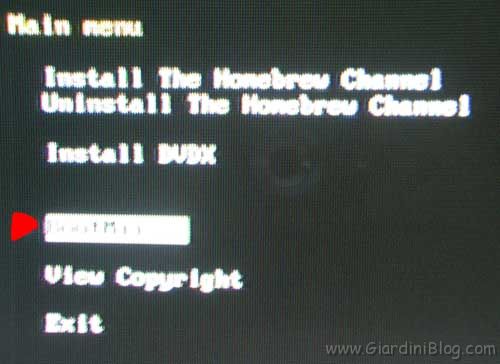

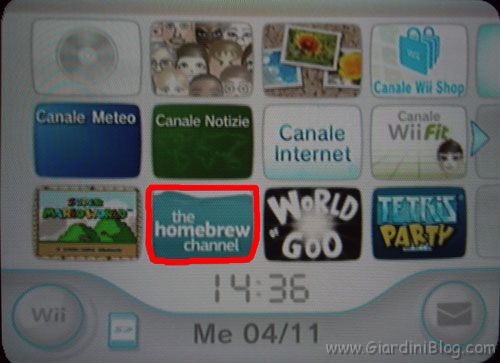
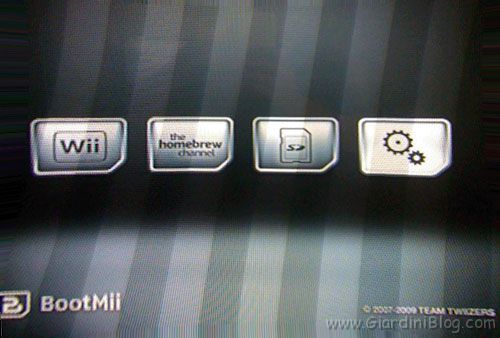
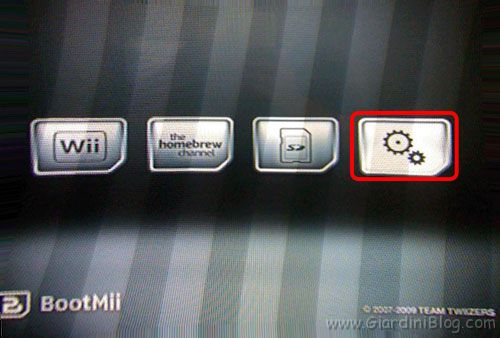
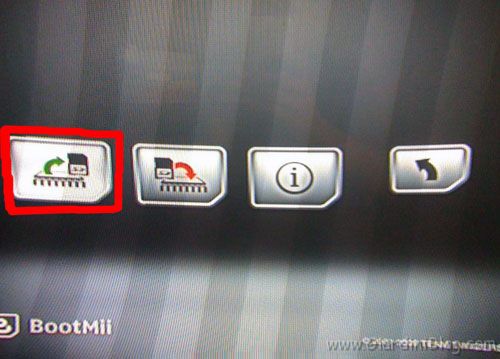
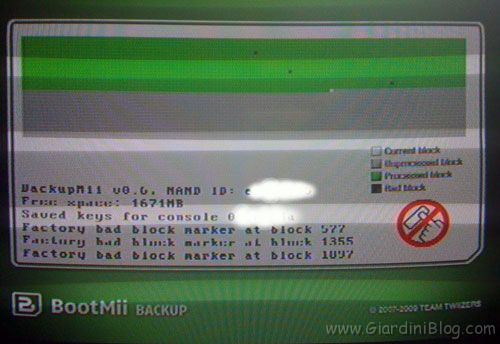
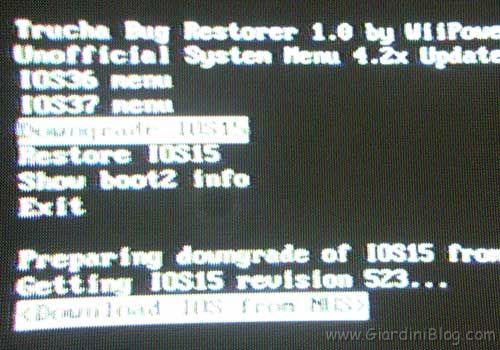
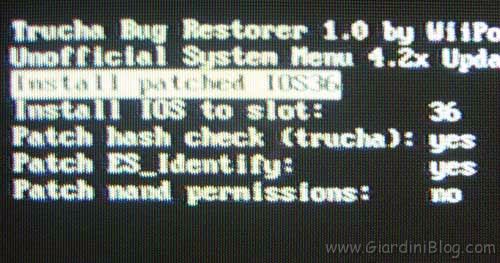
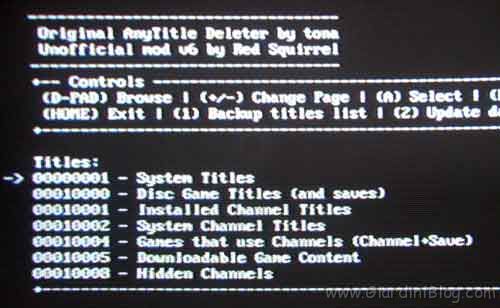
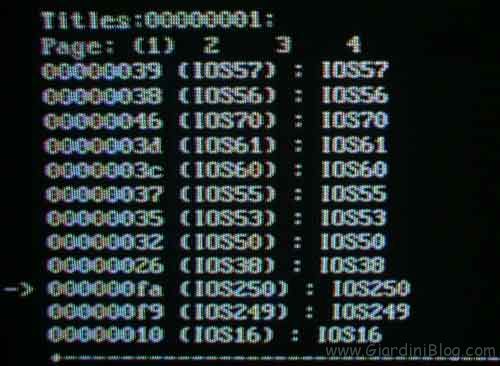
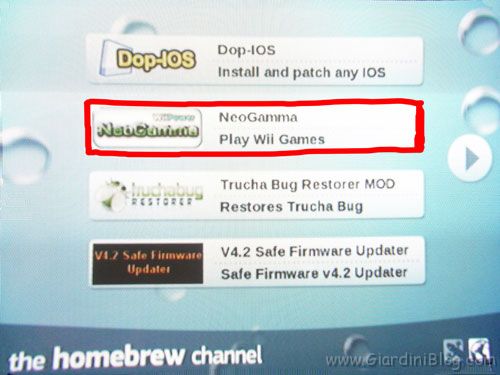

 Rispondi Citando
Rispondi Citando




